
سيحافظ هذا البرنامج على تشغيل برامج التشغيل الخاصة بك ، وبالتالي يحميك من أخطاء الكمبيوتر الشائعة وفشل الأجهزة. تحقق من جميع برامج التشغيل الخاصة بك الآن في 3 خطوات سهلة:
- تنزيل DriverFix (ملف تنزيل تم التحقق منه).
- انقر ابدأ المسح للعثور على جميع السائقين الإشكاليين.
- انقر تحديث برامج التشغيل للحصول على إصدارات جديدة وتجنب أعطال النظام.
- تم تنزيل DriverFix بواسطة 0 القراء هذا الشهر.
تتبادل أجهزة الكمبيوتر المحمولة الكثير من سمات أجهزة الكمبيوتر المكتبية للتنقل. إلى جانب قدرات الأجهزة المنخفضة بشكل واضح ، فإن نظام التبريد هو العيب الأكثر شيوعًا الذي سيواجهه مستخدم الكمبيوتر المحمول على مدار سنوات الاستخدام. وستعرف متى يصبح الانهاك مشكلة ، مثل الكمبيوتر المحمول سوف يغلق فجأة من أجل منع حدوث أضرار جسيمة لمكونات الأجهزة. كان هذا هو الحال على الأجهزة القديمة ولا يزال هذا هو الحال على أجهزة الكمبيوتر المحمولة التي تعمل بنظام Windows 10.
من أجل معالجة هذه المشكلة الشائعة التي يمكن أن تسبب الكثير من المشاكل الرئيسية إذا تم إهمالها ، قمنا بإعداد قائمة قليلة ، إذا جاز التعبير ، النصائح التي ينبغي أن تساعدك في معالجتها لذلك ، إذا كنت تواجه مشكلة ارتفاع درجة حرارة جهاز الكمبيوتر المحمول الذي يعمل بنظام Windows 10 ، فتأكد من مراجعة الخطوات التي قدمناها أدناه.
كيفية معالجة ارتفاع درجة حرارة الكمبيوتر المحمول في نظام التشغيل Windows 10
- فحص الأجهزة وتنظيف الكمبيوتر المحمول
- استخدم وسادة تبريد
- الحد من العمليات عالية الكثافة
- تتبع درجة حرارة وحدة المعالجة المركزية في الوقت الفعلي
1: فحص الأجهزة وتنظيف الكمبيوتر المحمول
اهم الاشياء اولا. في خضم المشكلات المترابطة التي تتأثر بكل من البرامج والأجهزة ، فإن ارتفاع درجة الحرارة يكاد يكون مجرد مشكلة في الأجهزة. من السهل تحديد ما إذا كان الكمبيوتر المحمول الخاص بك يسخن بشكل زائد أو أن هناك أي شيء آخر موضع تساؤل. إذا تم إيقاف تشغيل الكمبيوتر المحمول فجأة في منتصف جلسة ألعاب مكثفة للغاية ولم يتم تشغيله لمدة 10 دقائق أو أكثر - يكون الجو محمومًا. إذا كان الجزء السفلي ساخنًا جدًا عند اللمس - يكون ذلك محمومًا.
- اقرأ أيضًا: الإصلاح: محرك الأقراص الضوئية للكمبيوتر المحمول لا يعمل
بمجرد التأكد من أن ارتفاع درجة الحرارة هو المشكلة المطروحة ، نوصي بالتحقق من الأجهزة ذات الصلة. إذا لم يكن لديك أدوات للوظيفة (مفك البراغي ذو الحجم المناسب هو في الأساس كل ما تحتاجه) ، فتأكد من اصطحاب الكمبيوتر المحمول الخاص بك إلى الخدمة. يمكن أن يؤدي التعرض المكثف لدرجات حرارة العمل المرتفعة إلى تدمير مكونات متعددة تمامًا ، بدءًا من محرك الأقراص الثابتة واللوحة الأم. واستبدالها ليس رخيصًا كما هو الحال في أنظمة سطح المكتب. أيضًا ، لا تنسَ فقدان البيانات الذي يعتبر بالنسبة للغالبية ثمنًا أكبر يجب دفعه.
إذا كان لديك بالفعل مفك براغي مناسب ، فقم بإغلاق جهاز الكمبيوتر وإزالة الغطاء الخلفي. قم بإزالة مروحة التبريد وتنظيفها برفق. يمكنك استخدام قطعة قماش مبللة لتنظيف جميع الأتربة والحطام. من الداخل إلى الخارج ، استخدم الهواء المضغوط لتنظيف شبكة الحماية. بعد ذلك ، يمكنك إزالة أنبوب التبريد برفق وتنظيفه أيضًا. أخيرًا ، إذا كان بإمكانك الحصول على بعض المعجون الحراري ، فافعل ذلك. قم بتطبيقه برفق (يجب أن تكفي حبة أرز فقط) وقم بتطبيقه على السطح العلوي لوحدة المعالجة المركزية بالتساوي. يمكنك استخدام بطاقة مصرفية للقيام بذلك.
بعد ذلك يجب أن تكون على ما يرام. ومع ذلك ، هناك بعض الطرق البديلة لتقليل ارتفاع درجة حرارة جهاز الكمبيوتر المحمول.
2: استخدم وسادة تبريد
لا تدع أي شخص يخدعك ليعتقد أن هذا هو الحل لارتفاع درجة الحرارة. تعتبر وسادات التبريد رائعة (نأسف للتلاعب بها) ، ولكنها موجودة فقط من أجل ترقية نظام التبريد المتكامل. نظرًا لأنه لا يمكنك إضافة مراوح داخلية على أجهزة الكمبيوتر المحمولة ، فسيتم إدخال المراوح الخارجية على ما يرام. ومع ذلك ، لا تتخطى الخطوات المذكورة أعلاه ، حيث تعمل وسادة التبريد مثل نظام التبريد المتكامل.
- اقرأ أيضًا: أفضل 5 منصات تبريد للكمبيوتر المحمول يمكنك شراؤها في موسم الأعياد هذا
هناك الكثير من أنظمة التبريد المختلفة ، مع وجود اختلافات في القوة والتصميم. ومع ذلك ، مهما كانت وسادة التبريد التي تختارها ، يجب أن تقلل درجة حرارة الكمبيوتر المحمول لبضع درجات ، مما يقلل من احتمالية ارتفاع درجة الحرارة في هذه العملية. فقط تأكد من عدم إغلاق المشتت الحراري للكمبيوتر المحمول في الجزء السفلي. إذا كنت لا تستطيع تحمل تكلفة وسادة التبريد ، فيمكنك وضع أي شيء تحتها (الكتاب مثال جيد) للسماح بدخول الهواء المجاني في الجزء السفلي.
3: الحد من العمليات عالية الكثافة
بعض أجهزة الكمبيوتر المحمولة مصممة خصيصًا للألعاب ، والبعض الآخر ليس كذلك. تتمتع أجهزة الكمبيوتر المحمولة المخصصة للألعاب بنظام تبريد أكبر وأفضل. تعد أجهزتهم مناسبة بشكل أفضل للألعاب ، لأن أجهزة الكمبيوتر المحمولة ليست ، في شكلها الأصلي ، منصات ألعاب راسخة. لذلك ، على الرغم من أنه يمكنك لعب لعبة أو لعبتين على جهاز الكمبيوتر المحمول غير المخصص للألعاب ، تأكد من القيام بذلك لفترة محدودة من الوقت.
عندما ترى تغيرات في درجة الحرارة (يجب أن تمنحك اللمسة الجسدية فكرة جيدة) أو تبدأ اللعبة في التجمد ، تأكد من أخذ قسط من الراحة. الشيء نفسه ينطبق على جميع العمليات المكثفة والمتطلبة.
من أجل معالجة جزء البرنامج من المشكلة ، يمكنك تقييد عمليات الخلفية ، خاصة إذا قررت الاستمتاع بنفسك بجولة من Call of Duty. للقيام بذلك في نظام التشغيل Windows 10 ، اتبع الإرشادات أدناه:
- انقر بزر الماوس الأيمن فوق ملف شريط المهام وفتح مدير المهام.
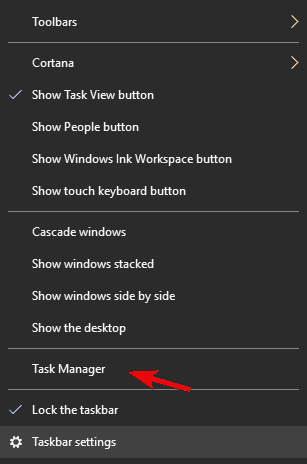
- حدد ملف أبدء التبويب.
-
قم بتعطيل كافة البرامج غير الضرورية من أجل منعهم من البدء بالنظام.
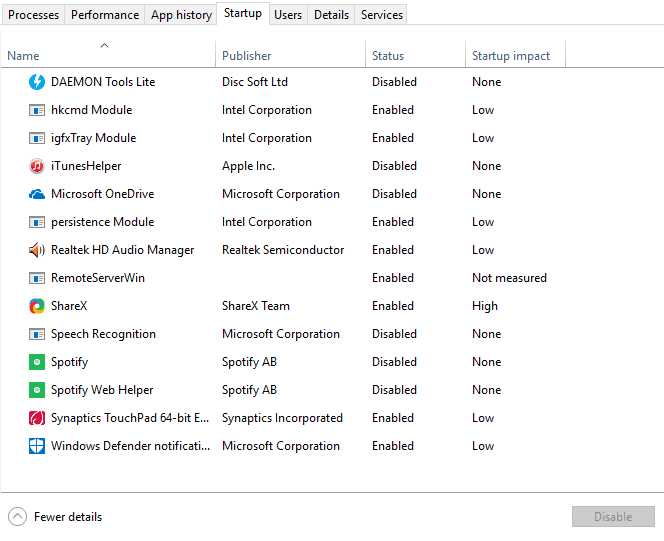
- أعد تشغيل الكمبيوتر وابحث عن التغييرات في نشاط وحدة المعالجة المركزية / ذاكرة الوصول العشوائي في إدارة المهام.
4: تتبع درجة حرارة وحدة المعالجة المركزية في الوقت الفعلي
أخيرًا ، على الرغم من وجود فرصة جيدة لأنك لن تكون قادرًا على تتبع درجة حرارة وحدة معالجة الرسومات ، يمكنك على الأقل تتبع قراءات وحدة المعالجة المركزية. للقيام بذلك ، ستحتاج إلى أحد برامج الجهات الخارجية ، مثل Speed Fan. بمجرد التثبيت ، سيمنحك هذا التطبيق نظرة ثاقبة دقيقة حول درجة حرارة وحدة المعالجة المركزية ، والتي يجب أن تكون كافية لمعرفة وقت ترك جهاز الكمبيوتر الخاص بك يستريح. أيضًا ، لن تكون قادرًا على التحكم في سرعة البرودة ، حيث يتم تهيئتها في الغالب بواسطة الموارد المضمنة وبعيدًا عن لمسة المستخدم.
- اقرأ أيضًا: يتسبب تحديث Windows 10 Creators في ارتفاع درجة حرارة وحدة المعالجة المركزية [Fix]
إلى جانب Speed Fan ، يمكنك استخدام العديد من الأدوات المختلفة ، وقد حرصنا على إدراجها في هذا مقالة - سلعة. لذا فإن الأمر يستحق إلقاء نظرة. بمجرد حصولك على أداة مراقبة درجة الحرارة المناسبة ، سيكون لديك وقت سهل لتحديد وقت ترك الكمبيوتر المحمول الخاص بك وتركه يبرد قليلاً.
يجب أن تفعل ذلك. في حالة استمرار مواجهة المشكلات ، نوصي بالاتصال بالدعم المسؤول (إذا كان الكمبيوتر المحمول الخاص بك لا يزال تحت الضمان) أو أخذه لإصلاحه. في كلتا الحالتين ، لا تستخدمه إذا استمر في الإغلاق ، لأن هذا هو الاختصار المؤكد لمشكلات أكبر بكثير.
لا تنس مشاركة أفكارك حول الموضوع أو طرح سؤال أو سؤالين في قسم التعليقات أدناه. سنكون سعداء لمساعدتك.
مقالات ذات صلة يجب عليك التحقق منها:
- أفضل 5 حافظات كمبيوتر للتبريد بالماء للتخلص من مشاكل السخونة الزائدة
- كيفية منع ارتفاع درجة حرارة Raspberry Pi 3
- يستغرق تشغيل شاشة الكمبيوتر المحمول دقيقة واحدة بعد تحديث المنشئين
- أفضل ملحقات الكمبيوتر المحمول لعام 2018
![تصحيح: نقر ضوضاء الكمبيوتر المحمول [7 حلول]](/f/d00cf229aaed088f448ed7910d0150dc.jpg?width=300&height=460)

